Умный Дом Яндекса, Попытка Настройки и Стоит ли Овчинка Выделки?
Умный дом Яндекс становится все более распиаренным, как очень умная и функциональная система, не имеющая аналогов и позволяющая сделать из абсолютно любой пещеры полностью автоматизированное жилье, выполняющее прихоти любого члена семьи.
Имея в своем арсенале девайсы от именитой Китайской фирмы Xiaomi и систему умного дома, функционирующую на базе бесплатной системы Domoticz, пришла на ум идея попробовать расшириться умной колонкой Яндекса и отдавать ей команды на работу уже имеющихся устройств умного дома, перестав тыкать в экран. Удобно, не правда ли?
Какой хаб можно заменить айфоном
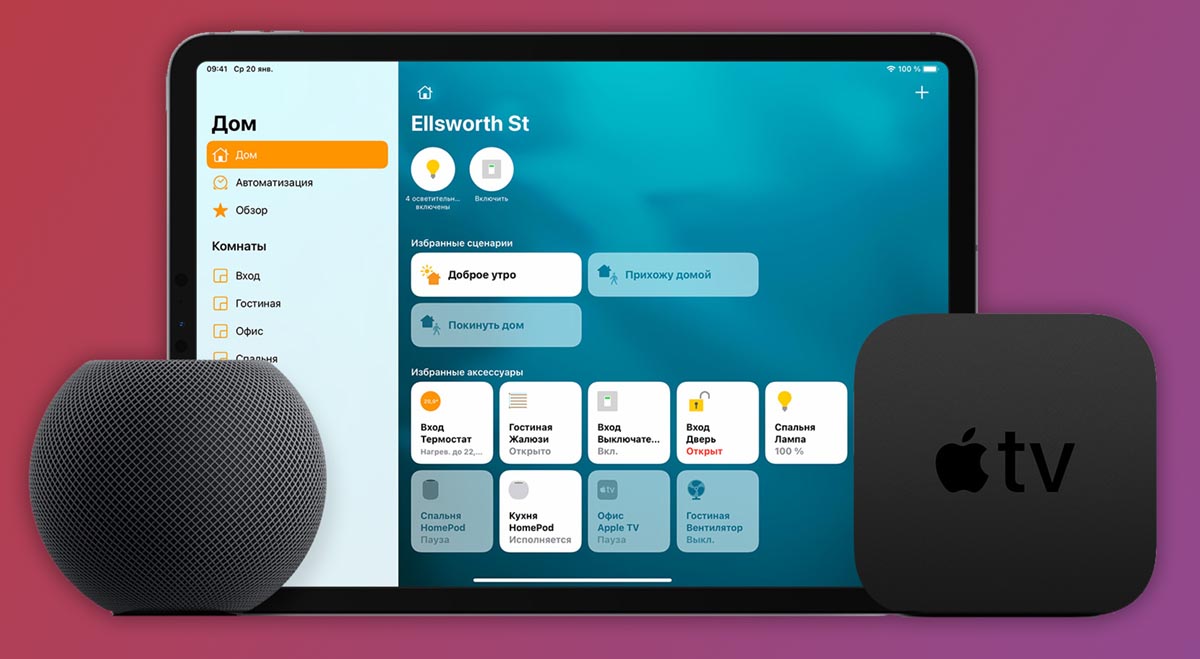
Умный дом на базе системы управления HomeKit от Apple должен иметь свой блок управления. В качестве такого хаба купертиновцы рекомендуют использовать колонки HomePod или HomePod mini и Apple TV (начиная с 4-го поколения). Еще хабом может выступать домашний iPad, но мы настоятельно рекомендуем отказаться от такой идеи.
Основные задачи хаба для HomeKit это удаленное управления гаджетами и контроль за работой настроенных автоматизаций. В первом случае вы сможете через интернет обращаться к хабу и через него транслировать команды умным гаджетам, а во втором хаб будет 24 часа в сутки находиться в режиме онлайн и не пропустит время активации нужного сценария автоматизации.
Как видите, лежащий дома iPad не всегда справится с такими задачами. Планшет может оказаться загружен тяжелыми процессами, отвалиться от домашней сети Wi-Fi, уйти на обновление прошивки или банально разрядиться.
Вывод такой: хабом для HomeKit может выступать только любая колонка HomePod или актуальные модели Apple TV.
Без такого хаба iPhone будет выступать в роли банального пульта управления гаджетами в доме. В момент активации приложения он будет подключаться к устройству, а через несколько минут бездействия отключится обратно. Так возможно только прямое управление без выполнения сценариев и сложных автоматизаций.
В умном доме под управлением HomeKit, вам потребуются исключительно сертифицированные гаджеты сторонних производителей. Актуальный список поддерживаемых моделей можно посмотрит тут.
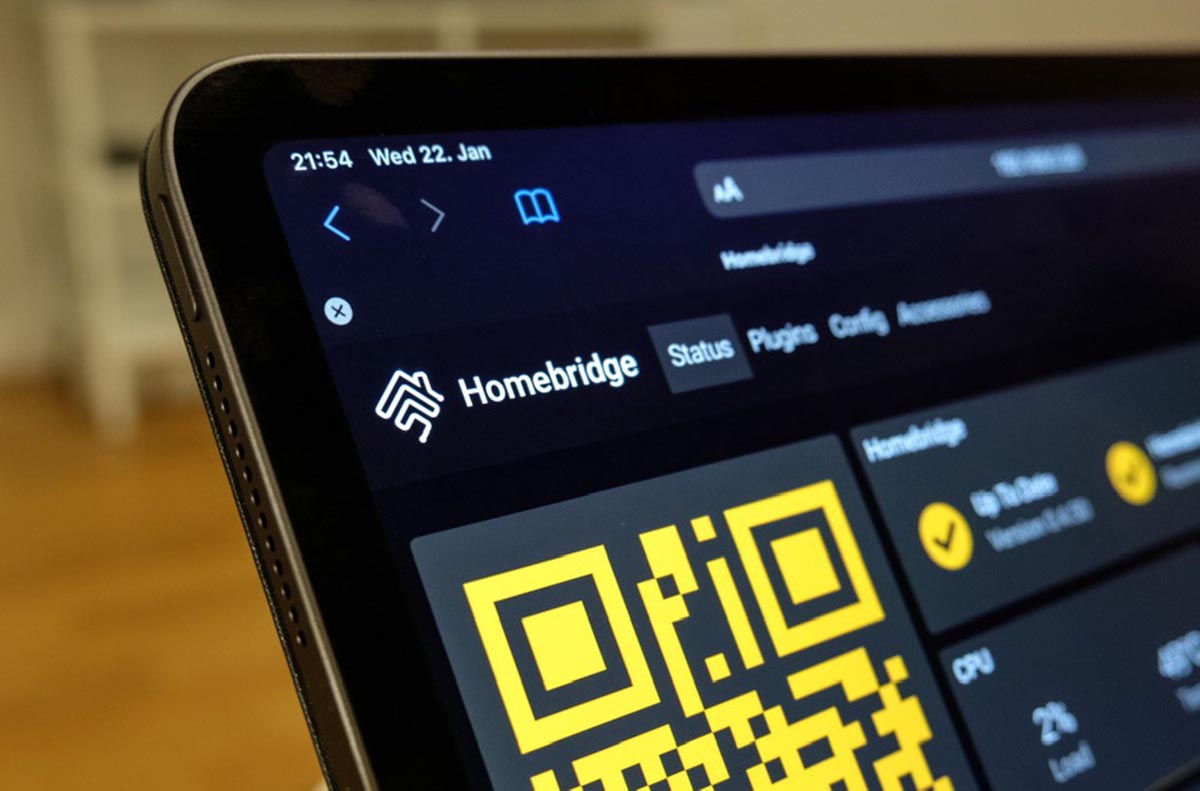
Как видите, выбор моделей не такой и большой, некоторые гаджеты представлены только на рынке США, а оставшиеся устройства стоят заметно дороже аналогов без пометки Works with Apple HomeKit. На выручку приходят специальные хабы-прокладки, которые пробрасывают несертифицированные устройства в систему управления умным домом от Apple.
Это могут быть знакомые любителям умных домов системы HomeAssistant, HomeBridge и т.п. Последний отличается своей простотой и легкостью настройки практически на любом железе.
В итоге: умный дом под управлением HomeKit и состоящий из несертифицированных гаджетов должен иметь минимум два хаба. Один хаб для проброса устройств в HomeKit, а второй – для автономной работы самого HomeKit.
В качестве “моста” подойдет постоянно включенный компьютер на Windows или Mac либо специально настроенный микрокомпьютер вроде Raspberry Pi.
С недавнего времени аналогичный хаб HomeBridge можно запустить на мобильном гаджете Apple. Так вторым хабом-мостом может стать актуальный iPhone, iPad и даже iPod Touch. Делается это за пару минут без дополнительных прошивок, работы с командной строкой, добавления и настройки соответствующих плагинов.
На данный момент это самый простой и понятный способ пробросить неподдерживаемые гаджеты в HomeKit.
Принцип действия
Производитель Яндекс представил систему Умный дом с Алисой сравнительно недавно, хотя разработка платформы ведется больше пяти лет . За это время удалось оптимизировать систему и наладить возможность голосового управления. В процессе создания платформы разработчики изучали два направления:
- Обеспечение совместимости техники других разработчиков с облаком Yandex. В таком случае возник бы вопрос, как подключить умный дом Яндекс пользователям, которые уже купили и установили технику.
- Создание открытой платформы с возможностью взаимодействия облачных сервисов разных производителей.
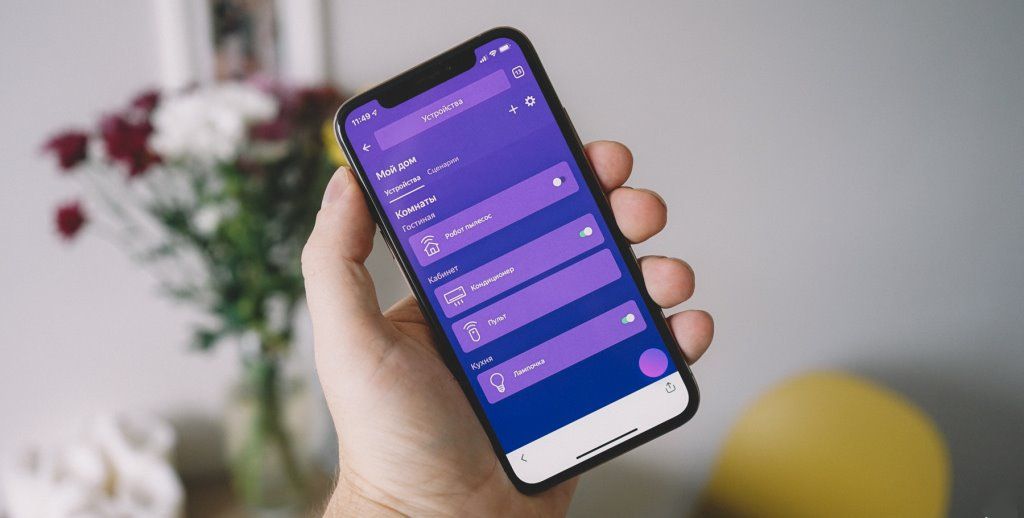
Как работает
В результате был выбран второй вариант, но со значительным упрощением принципа работы. Рассмотрим, как работает Умный дом Яндекс внутри сети:
- Пользователь дает приказ выполнить какое-либо действие.
- Команда поступает в облако Yandex, где происходит обработка сигнала.
- Сведения отправляются к прибору, к которому направлен приказ (включение/отключение лампочки, кофеварки и т. д.).
Умный дом от Яндекса под управлением Алисы легко взаимодействует с изделиями других производителей. В этом случае принцип действия такой:
- Человек командует сделать какую-либо операцию.
- Приказ поступает в облако Yandex.
- Команда распознается и передается в облако производителя управляемого изделия.
- Данные передаются к прибору.
Сегодня настройка Умного дома Яндекс доступна для техники следующих производителей — Самсунг, Филипс, Ксиоми, Рубетек, Редмонд и других. Со временем планируется расширение линейки и включение в список товаров Бош, Элари и других. При этом компания Yandex сама выпускает ряд товаров собственного производства по цене от 1 до 1,5 тысяч рублей.
Первоначальная настройка FreeSWITCH
После установки FreeSWITCH почти готов к работе, в нём по умолчанию есть 20 абонентов с номерами 1000-1019. Пароль по умолчанию для абонентов VoIP указан в файле /usr/local/freeswitch/conf/vars.xml и равен 1234.
В директории /usr/local/freeswitch/conf/derectory/default находятся 20 xml файлов, каждый из которых отвечает за абонента с соответствующим номером. Можем добавлять абонентов копированием файлов с подстановкой данных.
Из коробки freeswitch частично работоспособен, имеет довольно обширный диалплан.
Зарегистрировав VoIP телефон (софтфон) можем попробовать произвести несколько тестовых звонков: набрав номер 500 попадаем в демо IVR меню Freeswitch на английском языке. Позвонив на номер 779 используется расширение eavesdrop: после набора номера идёт автоматический ответ на SIP сервере и посылка звонящему звуковых тональных сигналов. Эти два направления и будем использовать в дальнейшем. Небольшое замечание при полностью дефолтном пароле при наборе номера идёт задержка 10 секунд.
Отредактируем файлы конфигурации: сменим дефолтный пароль, изменим язык голосовых сообщений на русский, так же поменяем профиль с external на internal.
Измененные строки файла vars.xml
Так же исправим одну строчку с указанием неправильной директории звуковых файлов в файле: etc/freeswitch/lang/ru/ru.xml приводя строку к виду
Перегружаем сип сервер (можно в консоли fs_cli набрать reloadxml), снова подключаемся sip клиентом, изменив пароль. Набираем номер 500 и уже слышим приветствие FreeSWITCH в IVR меню уже на русском языке. Можно собрать из существующих при установке звуковых файлов FreeSWITCH нужную вам фразу, можно использовать заранее записанный *.wav файл, указав полный путь, в файле /etc/freeswitch/ivr_menus/demo_ivr.xml.
Перейдём к диалплану (номерной план, dialplan) — формальное описание схемы маршрутизации и обработки телефонных звонков. Номерной план подробно описывает, что система должна делать со входящими и исходящими звонками: передавать их дальше, сохранять, отвечать на них самостоятельно и так далее. Основные настройки по умолчанию находятся в файле /etc/freeswitch/dialplan/default.xml
Отредактируем его, найдём строчку с номером 779 и добавляем всего одну строчку в секции eavesdrop с номером 779. , которая и запустит ранее сделанный скрипт с посылкой магического пакета.
Номер (направление) я тоже решил поменять на 7777, можно указать любой, в качестве своего ПИН-кода. В итоге секция у меня приняла такой вид:
Секция eavesdrop файла /etc/freeswitch/dialplan/default.xml
Сейчас при наборе номера 7777 идёт автоматический ответ, запуск скрипта, и посылка тоновых сигналов.
Небольшое примечание: как вы помните утилита etherwake запускается с правами суперпользователя. При установке SIP сервера у нас создается новый простой пользователь freeswitch, не имеющий пароля. Нужно разрешить ему запускать скрипт от Sudo, с посылкой магического пакета. Есть два варианта: первый разрешаем ему выполнять любые действия без ввода пароля от sudo, второй вариант в sudoers разрешаем запускать без пароля только определённые программы (в данном случае скрипта).
Я применил первый вариант, для этого создаем группу для пользователей, которые будут использовать sudo без ввода пароля, добавляем пользователя freeswitch к этой группе:
Создаём ещё один файл. Содержимое файла всего одна строчка:
Изменим немного демонстрационное голосовое меню (IVR), установленное по умолчанию:
Добавим всего одну строку с регулярным выражением, после строки с трансфером добавочного номера (цифры номерного плана 1000-1019) в XML features передадим набранный номер 7777, с командой на выполнение скрипта, в дефолтное направление:
Сейчас, в локальной сети, набрав номер 5000 попадаем в IVR меню и далее набрав наш номер 7777 (ПИН-код), отрабатывает скрипт и в качестве ответа слышим тоновые посылки.
Настроим выход SIP сервера во внешнюю сеть. Для этого перейдем к небольшой настройке VoIP шлюза. Зайдя в интерфейс GSM шлюза (по умолчанию: адрес 192.168.5.150 логин admin и паролем password). Изменим IP адрес, можем поменять имя пользователя и пароль на подключение к шлюзу.

По умолчанию у нас имеется 2 Sip аккаунта. Для примера буду использовать один из них с именем 20001 и паролем на подключение pincode20001.
Перейдём опять к настройке FreesWITCH. Отредактируем профиль internal, в файле /etc/freeswitch/sip_profiles/internal.xml. В секции gateways добавим возможность чтения xml файлов из директории internal и принудительно выставим параметры ext-rtp-ip и ext-sip-ip указав в них IP адрес нашего SIP сервера (малинки). Без этих указания этих параметров профиль internal у меня подымался на некорректном IP адресе и соответственно не работал.
Изменения в файле профиля internal.xml
Создадим директорию для xml файлов шлюза и файл с настройками подключения к GSM шлюзу:
Содержимое файла /etc/freeswitch/sip_profiles/internal/GSM.xml
Перегружаем freeswitch: sudo systemctl restart freeswitch.service. Заходим в консоль freeswitch и проверяем состояние профилей FS, задав команду sofia status

Как видим появился дополнительный профиль GSM, с состоянием REGED (зарегистрирован), профили internal и internal.gsm подняты на правильном интерфейсе, профиль external на неверном, можем отредактировать его в соответствующем файле.
Создадим файл, который отвечают за входящую GSM шлюза с freeswitch сервером. В файле from_GSM.xml все входящие звонки, поступающие от 20001 запускают IVR меню. Набрав свой ПИН-код запускается скрипт, в котором мы ранее прописали запуск ПК. Ну а далее, помощью программы удаленyого доступа можно соединится с компьютером с любого места.
Содержимое файла from_GSM.xml
Перегружаем сервер IP телефонии и проверяем уже через сеть мобильного оператора. Если всё сделано правильно, то можно включать ПК из любого места набрав номер GSM шлюза.
Так же можно и продублировать любую команду управления «Умным домом», не зависимо от наличия интернета или удаленного доступа к системе домашней автоматизации.
Обычный компьютер выполняет все функции «Умного дома»
При большом желании, умении обращаться с интеллектуальными технологиями и наличии свободного времени, сконструировать собственный «Умный дом», подключенный к ПК может каждый желающий. Во всех остальных случаях к вам на помощь готовы прийти специалисты компании «Бестрон».
Пользователи, решившие создать «Умный дом» под управлением ПК, помимо прочих преимуществ такого решения отмечают тот факт, что большая часть производителей выпускает технику, основанную на проводных интерфейсах, и вдобавок снабженную адаптерами для подключения к ноутбуку.

Кроме того в случае необходимости существует вариант работы оборудования на цифровых или аналоговых сигналах посредством подключения по USB специального модуля ввода/вывода. Правда в данной ситуации некоторые пользователи жалуются на ограниченность возможностей подобный устройств, поскольку автоматика подходит лишь для сигналов с уровнем от 0 до 5 вольт, а для преобразования полученного сигнала следует использовать формирователи, а также преобразователи.

Элементы умного дома
Элементы домашней автоматизации включают в себя датчики (например, температуры, дневного света или обнаружения движения), контроллеры и приводы, таких как моторизованные клапаны, выключатели, двигатели и другие.

Фото — Схема управления дома
ОВК
Это отопление, вентиляция и кондиционирование воздуха, ОВК может контролировать температуру и влажность, к примеру, термостат интернет-контроля позволяет домовладельцу удаленно управлять системами отопления и кондиционирования воздуха здания, система может автоматически открывать и закрывать окна, включать радиаторы и котлы, теплый пол.
Освещение
Эти механизмы управления освещением могут быть использованы для управления бытового света, техники. Также сюда можно отнести систему естественного освещения, работу жалюзи или штор.

Фото — Схема умного дома
Аудио-визуальная
Эта категория включает в себя аудио-, видеосигналы для безопасности. Сюда входят:
- Эффект присутствия дистанционного управления (Это самая современная технология, которая применяется для увеличения безопасности). Заключается в зажигании света, музыкальном сопровождении.
- Имитация присутствия
- Регулирование температуры
- Регулировка яркости (электросветильники, уличное освещение)
- Безопасность (сигнализация, жалюзи).
Что важно помнить при создании «умного» дома?
Для начала нужно определиться с тем, какую часть дома небходимо сделать «умной». Отличными гаджетами для начинающих пользователей станут лампочки и ночники, а также «умные» колонки. После ознакомления с ними можно докупать и остальные устройства.
Совсем необязательно обновлять всю бытовую технику, чтобы управлять старыми устройствами (телевизор, кондиционер, обогреватель) достаточно «умного» пульта.
При создании «умного» дома надежнее покупать устройства одного производителя, исключение составляют голосовые помощники, сейчас большинство популярных «умных» домов умеют работать и с «Яндексом», и с Google Ассистентом, и с Siri.
Идеальный сервер умного дома на Home Assistant, часть 1 (аппаратная)
В этой статье хочу рассказать про компоненты, из которых лучше всего собрать сервер умного дома. У меня стояла более сложная задача — покрыть участок 15 соток с баней и основным домом, между которыми около 15 метров. Также хотелось организовать медиасервер, а для него нужно что-то более менее производительное. В итоге остановился на такой связке — основной сервер Raspberry Pi4B 8GB в корпусе Argon One с поддержкой M.2 SATA SSD диска + оригинальный блок питания Raspberry на 3A, дополнительный мини-сервер — шлюз Xiaomi EU — прошитый в OpenWRT, который может также работать самостоятельно (децентрализация системы и повышение отказоустойчивости). Ссылки на все товары из этой статьи будут в конце.

Введение
Данная статья будет в основном только про аппаратную часть (серверную) умного дома. На рынке существует много различных вариантов для сервера, но сервер на Raspberry Pi является самым распространенным. До этого времени у сборки на Raspberry был один очень существенный недостаток — основным хранилищем данных и системы была microSD карта, которая под большими нагрузками и огромными количествами циклов чтениезапись очень быстро приходила в негодность (около года жили брендовые карты памяти, более дешевые уже через несколько месяцев вызывали проблемы). Совсем недавно начали появляться платы расширения с поддержкой SSD дисков, которые полностью решают проблему с microSD. А буквально с месяц назад появился проект Argon One M.2 — специальный корпус для Raspberry Pi, даже я бы сказал серверная оболочка, которая имеет пассивноеактивное охлаждение, встроенное ПО для управления кулером и настройкой кнопок питания, платой расширения, которая дает 2 полноценных HDMI порта, вместо micro HDMI. Также 3.5mm аудио выход переносится с боковой части на заднюю, где все порты, что намного удобнее. Отдельно докупается плата M.2 для Argon One (либо сразу идет в сборке) — позволяет использовать только SSD NGFF (SATA, ключи BB+M), диски NVME не поддерживаются.
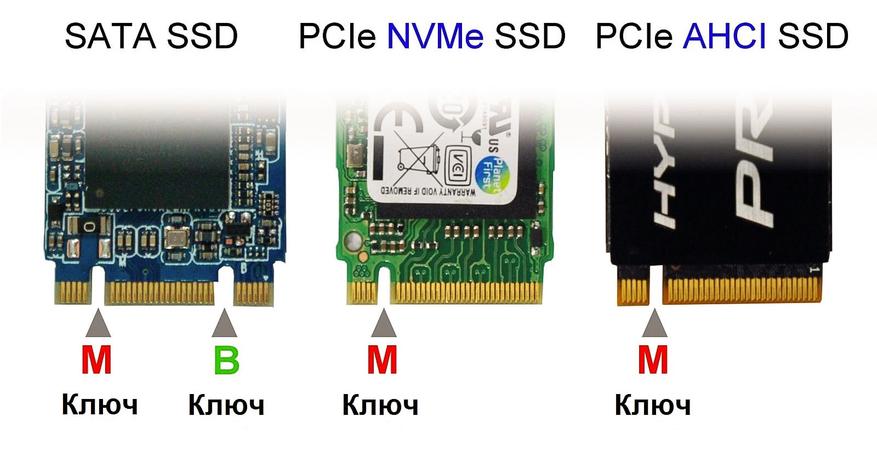
Сердце сервера умного дома — Raspberry Pi4B 8GB
Raspberry Pi4 была выпущена в 2019 году, позднее уже появилась версия 4B (B считается лучше, чем А, бывает еще символ + в версии, который означает незначительное улучшение). Версия 4B на 8GB вышла совсем недавно. Вернее ее анонсировали сразу, но купить стало возможно только недавно. Я взял сразу на 8GB. Для умного дома вполне хватит и 2GB, но если хотите поставить что-то еще на сервер кроме умного дома, то лучше брать 4Gb, либо 8.
Технические характеристики
- Процессор: Broadcom BCM2711
4 ядра Cortex-A72 (ARMv8)
64-bit SoC @ 1.5 GHz - RAM: 248GB
- Питание: USB Type-C (5V, минимум 3А).Возможно питание через GPIO (5V, минимум 3А).
- Порты и разъемы: 2 порта Micro-HDMI (одновременная поддержка двух мониторов с разрешением 4K), 2 порта USB 2.0, 2 порта USB 3.0, 1 порт Gigabit Ethernet (RJ45, 1000Base-T), 1 порт microSD (для операционной системы и хранения данных). Рекомендуется использовать карты объемом минимум 8Gb. Протестирована работа с картами до 128Gb., 40 пиновый GPIO, 3.5мм Audio, DisplayCamera Connector, Power over Ethernet (PoE)
- Беспроводные интерфейсы: Двухдиапазонный WiFi (2.4 GHz и 5.0 GHz IEEE 802.11ac/n), Bluetooth 5.0, BLE (Bluetooth Low Energy)
- Индикаторы: Встроенные светодиоды: индикация питания, работа с microSD картой, режим работы Ethernet.
Сама плата производится в Великобритании. Поставляется в красной коробке, очень маленького размера. Raspberry не навязывает никаких аксессуаров и в базовой комплектации идет только плата. На официальном сайте, можно найти еще оригинальное зарядное 5V 3A (для 4 версии компьютера нужно минимум 3A).
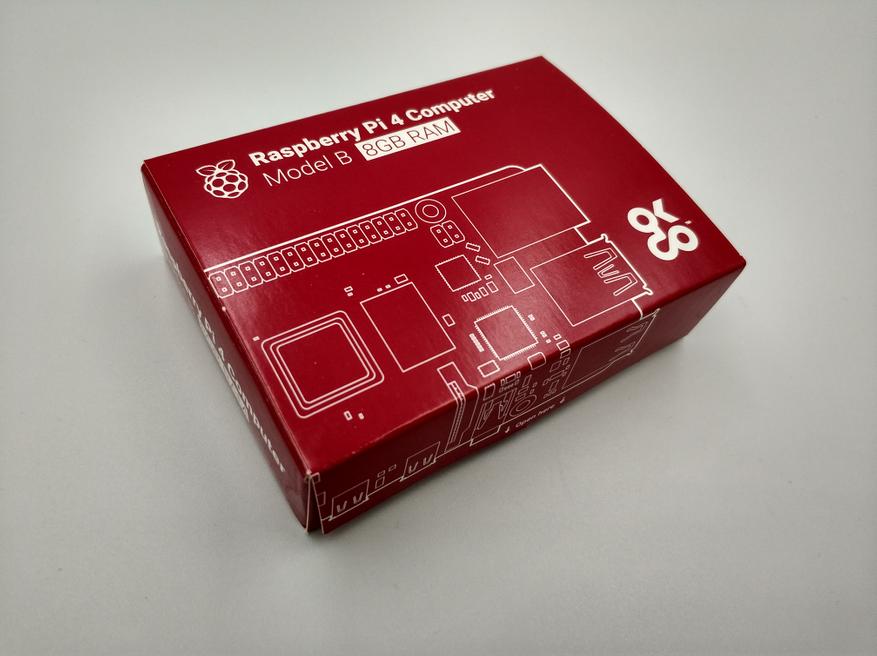
В комплекте только плата, буклет с базовыми «инструкциями» в картинках — руками не трогать за компоненты, брать за торцы и т.д. Также есть подробная инструкция на многих языках. Размеры платы 8,5см на 5,6см — чуть больше пластиковой банковской карты.

Плата крупным планом. Есть разъем для дисплея, разъем для камеры. 2 micro HDMI разъема, вход Type-C для питания. Вход 3.5mm для наушников. Справа 1 LAN (POE), 2 USB2.0 и 2 USB3.0. Сверху плата GPIO (интерфейс ввода/вывода общего назначения) — компьютер можно запитать от GPIO.

С обратной стороны есть только microSD разъем. Даже если будем использовать SSD, microSD нужен для записи специального образа, который будет по умолчанию грузить плату с SSD (типа как в Windows в BIOS переключается). На плате есть отверстия для прикручивания к чему-нибудь — многие корпуса с Алиэкспресс прикручиваются с помощью этих отверстий.

Компьютер очень компактный. Сложно представить, что к нему можно подключить 2 монитора 4K. Кстати, 4K при одновременно двух мониторах будет по 30fps. Если 1, то будет все 60fps. Компьютер не сверх мощный, но для сервера самое-то, главное энергопотребление и температурный режим.

При поиске на Алиэкспресс платы Raspberry, сразу замечаешь, что каждый продавец хочет вам продать свой «самый лучший» набор: обычно это сама плата, какой-нибудь корпус, ноунэйм блок питания, неизвестная карта памяти и обычно пару проводов (HDMI или другие). Не советую брать такие комплекты, так как качество аксессуаров там на очень низком уровне. Найти же чисто голую плату в продаже сложно, но можно. Там где я покупал, была опция плата + алюминиевые радиаторы. Именно такой вариант я и заказал. Радиаторы мне не пригодились, но это было дешевле, чем покупать ненужные наборы.

Argon One — лучший корпус для Raspberry
С чистой совестью могу назвать Argon One лучшим корпусом для одноплатника Raspberry. Такой корпус обойдется в 20$ за версию без платы расширения M.2, но мы здесь собрались именно ради этой самой платы M.2 — за такой вариант придется выложить около 43$. Цена не сильно высока, по сравнению с безымянными корпусами неизвестных производителей. Плюс здесь мы получаем полноценные HDMI в итоге, управляемое (настраиваемое) активное охлаждение + качественное продуманное пассивное охлаждение (толстый алюминиевый корпус отводящий тепло с процессора и RAM через теплопроводящие силиконовые проставки). Ну и вишенка на торте — плата M.2, которая решает проблему быстро выходящих из строя microSD карт. Поставляется корпус в фирменной коробке, по размеру чуть больше самой платы Raspberry.

В комплекте корпус, аксессуары вложенные в него, инструкция на английском по настройке.

Все разъемы вырезаны идеально. Также очень удобно, что все разъемы выведены в одно место (сама плата имеет выходы на разные стороны). Нижняя часть здесь — плата расширения M.2 с USB3.0 разъемом (есть версии без нее).

Под магнитной крышкой удобно выведена плата GPIO. Очень удобно использовать пины Raspberry — нет нужды разбирать корпус. Кстати питать плату можно и через пины 5V и GND (помните про минимум 3А).

А вот, собственно, и все содержимое корпуса. Слева верх корпуса, в нем есть кулер и плата для управления им. Также тут пины GPIO, которые выходят на саму крышку корпуса. Весь корпус из металла. Обратите внимание на 2 массивных прямоугольных куска металла слева — это для процессора и RAM. Также на плате есть переключатель, который покажу чуть позже. Правая часть — плата расширения M.2. На ней слот M.2 и USB3.0 разъем. Как видно, диски SSD подходят разного размера, вплоть до 2280. Единственное, NVME диски не поддерживаются. USB3.0 перемычка папа-папа по центру фото служит для соединения платы M.2 с самим корпусом Argon (с самой платой Raspberry). Снизу — конвертер HDMI, Audio 3.5mm. В пакетике винты и силиконовые проставки.

Две части корпуса крупным планом. На левой (основной) части есть «джампер» — специальный переключатель пинов. Он имеет 2 положения: 1-2 (ручное включение компьютера по нажатии на кнопку) и 2-3 (всегда включен- при отключении электричества и его восстановления, компьютер сам запускается). Естественно, я поставил его в положение 2-3 (нам важно, чтобы сервер работал нон-стоп 247). Вообще я хочу купить самый простой ИБП для роутера и сервера умного дома, чтобы они всегда были онлайн. Также на плате есть IR (инфракрасный) приемник для дистанционного включениявыключения компьютера, но для моих задач, это не нужно.

Плата-конвертер. Выводит все разъемы с Raspberry на одну сторону корпуса. Конвертирует micro HDMI в 2 полноценных HDMI (как показывает практика, полноценные HDMI прилично дешевле и вообще их куда проще найти).

Набор аксессуаров — силиконовые ножки на корпус, винтики, силиконовые теплопроводящие прокладки.

SSD диск формата M.2 2280 от Netac — 240GB
На секунду оставим корпус, так как для сборки сервера нам не хватает последней детали — SSD диска.
Самым дешевым и проверенным сейчас является производитель Netac. Давно пользуюсь их HDD и SSD и ничего плохого про них сказать не могу. Взял на 240GB, хотя для умного дома и 120GB с головой хватило бы на всевозможные расширения (меньше 120 не делают просто уже), так как хочу запустить медиасервер на Raspberry. Приходит диск в коробке полностью на китайском. Есть надпись 3 года гарантии. Диск SATA (6GBs). Формат M.2 2280 (длины диска).

На передней стороне модуль памяти. Видно, что есть 1 свободный слот — в версии 480GB (максимальная для такого формата диска, NVME может быть и на 2TB, но нам он не подходит) — будет тут еще один модуль памяти. Бумажка с серийником обязательна, при ее удалении обнуляется гарантия (гарантия кстати рабочая, знакомый получил бесплатно замену за нерабочий по приезду диск. Не от магазина, а от производителя). В комплекте есть отвертка и 2 винта (не нужны нам, в корпусе уже есть винт).

К слову, чтобы больше не возвращаться к диску — максимальная его температура — 73.6 градуса при постоянной записи на него. Скорость записи прямо зависит от нагрева диска.
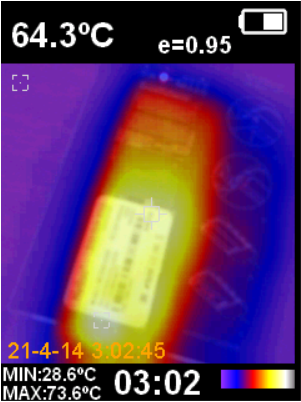
При тестировании диска, первые минут 7 скорость записи была около 250МБс, а после разогрева стала постепенно падать с 250 до 180, потом до 130 и в конце до 50МБс. Емкость диска проверена, скорость чтения не падала — 250МБс. Это скорость чтениязаписи не через SATA, а через USB3.0 плату от Argon, то есть реальные показатели, как оно и будет на сервере. Скорость более чем хорошая, такого конкретного разогрева диска на сервере не будет.
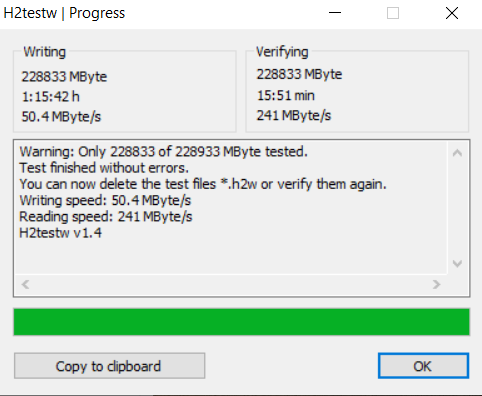
SSD диск кстати приходит неразмеченный. Нужно через Disk manager (Менеджер дисков Windows) создать новый том, следуя стандартным настройкам мастера настроек.
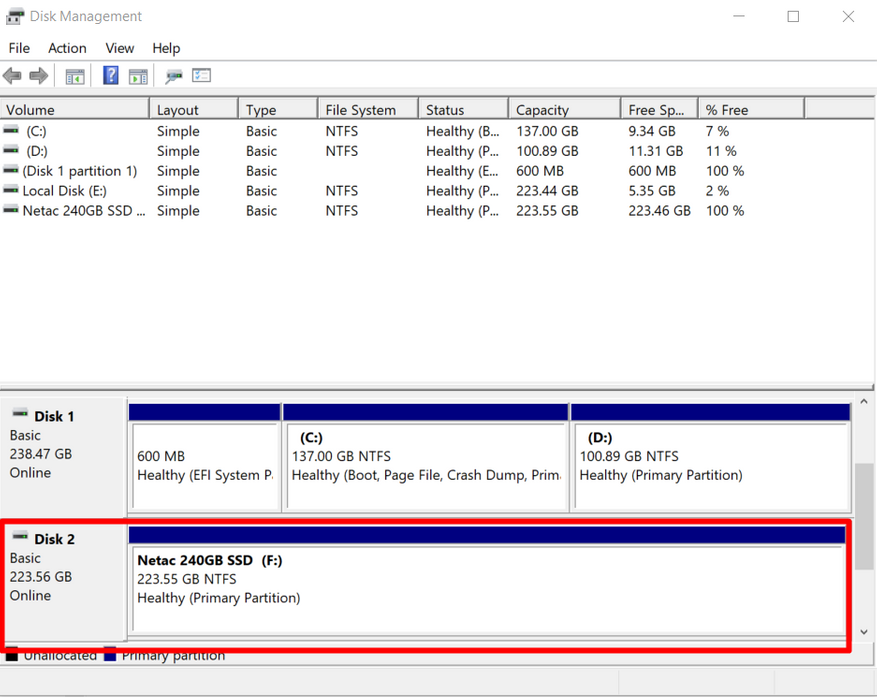
Сборка сервера умного дома
Первым этапом плата-конвертер соединяется с Raspberry. Также теплопроводящие силиконовые проставки наклеиваются на процессор и оперативную память.

Далее плата вставляется в пины GPIO и привинчивается к корпусу. В плату расширения M.2 вставляется диск SSD. Обратите внимание, что диск прикручивается черным винтом, а золотой остался внизу как поддержка диска. Не перегибайте SSD диск.

Перед скручиванием корпуса нужно применить небольшое улучшение — нужно поменять приоритет загрузки системы с microSD карты на SSD диск. Для этого в программе Raspberry Pi Imager, которая скачивается здесь, выбирается Misc Utilities Imager -> Bootloader -> USB boot. Записывается это на microSD карту (она становится загрузочной на 200МБ).
Ставите ее в Raspberry и подаете питание, когда зеленый светодиод перестанет мигать — выключаете и достаете карту — запись завершена.
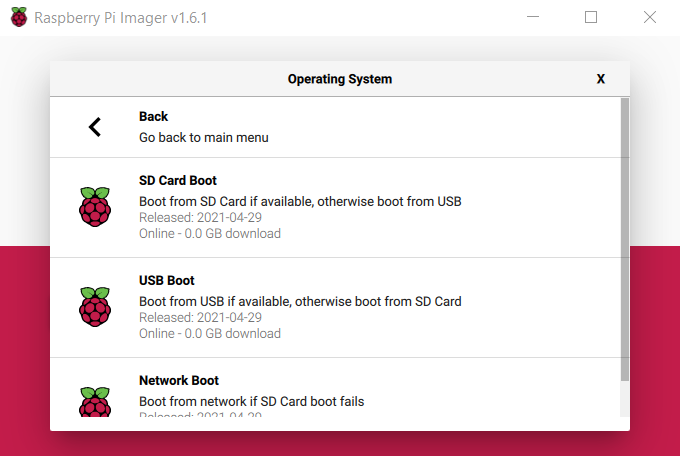
После этого нужно установить операционную систему Raspberry OS (Lite версия без графического интерфейса). Рекомендую ставить именно ее, можно поставить Home Assistant и без нее, но тогда сервер не сможет больше ничего делать, кроме запуска Home Assistant. В том же прошивальщике выбираете Raspberry Pi OS Lite 32bit и пишите образ уже на SSD. Диск ваш станет определяться как и СД карта — 200МБ. Не пугайтесь, это часть диска фрагментируется под загрузочный раздел, так и должно быть (через диспетчер дисков Windows можно вернуть все как было — удалить загрузочные разделы и вернуть реальный размер диска одним разделом, если нужно).
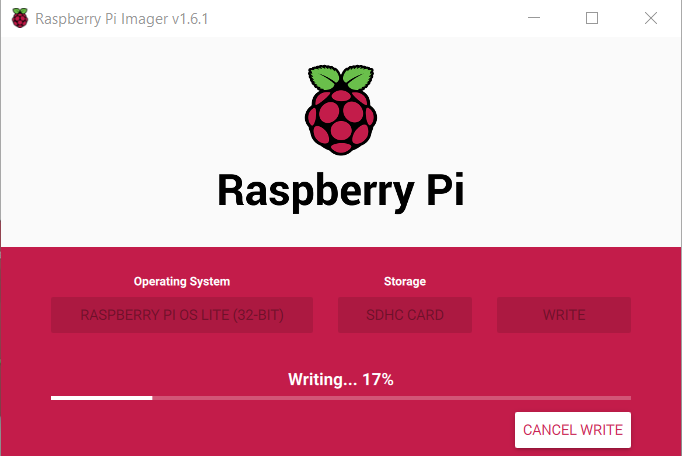
После этого ставим диск в корпус и можно все скручивать. Финальным шагом является установка USB перемычки, соединяющей плату M.2 с корпусом. Не забудьте про нее, а то загрузка OS не пойдет. Сервер готов к использованию (вернее аппаратная часть готова).

Программная настройка Raspberry OS и Home Assistant
На программной части в этой статье останавливаться не буду. Для нетерпеливых, вот видео от уважаемого Alex Kvazis по настройке системы (кстати тоже на SSD диск). Просто спокойно делаете все по шагам — проще простого.
Важно. Если у вас не идет загрузка «зависимостей» через интернет на Raspberry (нет внешнего выхода в сеть), то посмотрите урок 1.1, который решает эту проблему (нужно WiFi сети дать больший приоритет).
По настройке только отмечу 1 этап — настройка локализации Raspberry. Здесь нужно выбрать ru-RU-UTF-8 и делается это пробелом на клавиатуре. Alex пропустил этот момент, пришлось потупить, пока не нашел.
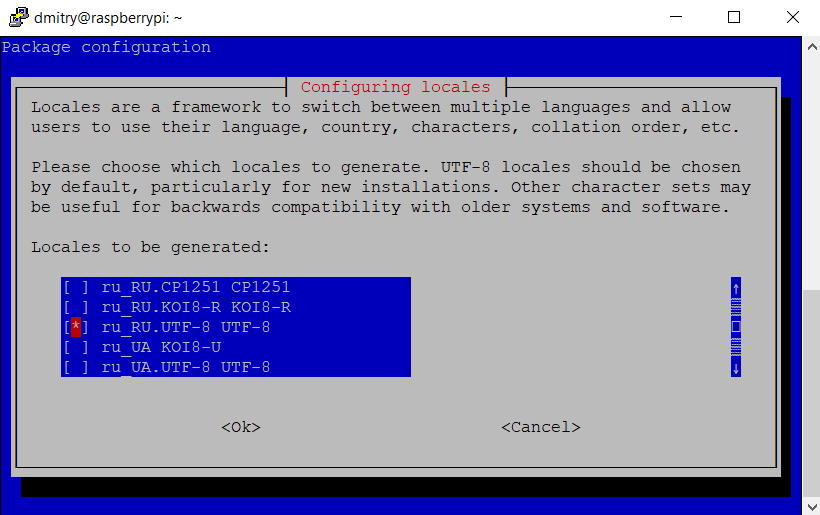
Питание сервера умного дома
Raspberry Pi4B требует минимум 3А для бесперебойной работы сервера. Блоки 5В, выдающие полноценные 3А, можно посчитать на пальцах. Я изначально использовал блок QC3.0 с Fasttech (типа их фирменный), потом все же раскошелился на оригинальную Raspberry зарядку. Стоит кстати недорого, по цене обычных зарядок из китая.
Параметры: вход 100-240V 5060Hz, выход 5.1В 3А, кабель 1.5 метра 18AWG, коннектор Type-C, вилка EU.
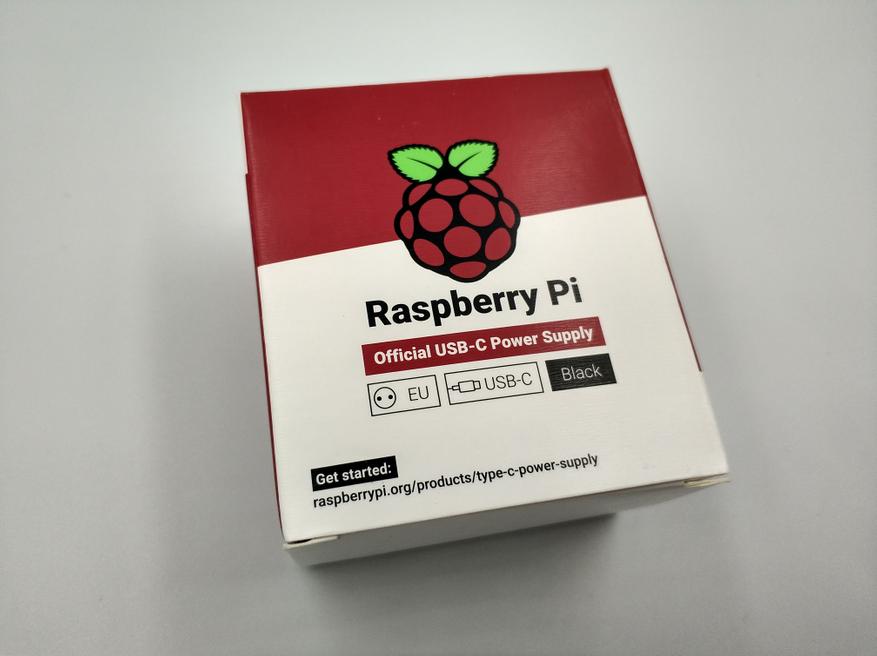
Блок сделан по заказу UK в Камбоджии, даже не Китай. Сделан конечно очень качественно, ничего не скажешь. Есть в 2 цветах: черный и белый. Крайне не рекомендую использовать паленые китайские блоки, тем более, те, что идут в универсальных наборах — от блока питания зависит очень много, при недостатке мощности сервер может тупить + надежность блока очень важна.

Zigbee координатор
Zigbee считается самым распространенным беспроводным протоколом на данный момент. Все ввиду низкого потребления и ячеистости сети — то есть некоторые устройства могут быть репитерами (повторителями сигнала), которые расширяют сеть и снижают нагрузку на координатор (головное Zigbee устройство).
Для умного дома Home Assistant требуется универсальный Zigbee «стик» (специальный Zigbee USB модуль в виде флешки). Данный модуль позволяет подключать к умному дому любые Zigbee устройства, не важно какого бренда.
Это не заводские устройства. Их паяют энтузиасты и продаются они здесь: тыц.
Самым первым был стик CC2531 (заводской кстати), у него была очень маленькая дальность покрытия и минимальное число устройств в сети. На смену ему пришел стик V3 на модуле CC2538. Недавно вышел новый V4 на модуле CC2652P (разницы между CC2538 и CC2652 огромной нет, а вот разница по сравнению с CC2531 колоссальная). У меня модуль CC2562P с модулем Ebyte E72 (есть также RFstar, но это совсем не принципиально). Есть также менее и более мощные антенны — у меня например на 12dBi (стоит в частном доме в котельной).

Zigbee стик рекомендуется подключать на некотором удалении от самого сервера, чтобы не создавать помехи. Для этих целей подойдет любой usb 2.0 — 3.0 удлинитель, который часто идет в комплекте с мышкойфлешкой и т.д.

Вот кстати некоторые другие самоделки, купленные через ZigБЕРУ группу. Слева вверху — шлюз Xiaomi EU версии, прошитый в OpenWRT и установленным Home Assistant — у него 250МБ памяти, есть динамик и подсветка. Можно включать радио или звуковые оповещения через Google TTS. Вся система запускается в оперативной памяти и обнуляется каждый перезапуск (нет проблем с картами памяти). Это самое дешевое устройство для умного дома Home Assistant — в нем есть Zigbee модуль, BT Mesh модуль, что позволяет через разные интеграции подключать любые устройства умного дома. Минус — очень слабое устройство с технической точки зрения, которое по факту работает на пределе (но работает и ничего не тормозит — просто тяжелые интеграции вы не поставите). Данный шлюз — идеальное решение для небольшой дачи, дома или же для новичков в умном доме.
Далее слева внизу — 8 канальное реле с сухими контактами — может выступать как обычное реле с беспроводным управлением, либо как контроллер любых внешних датчиковсенсоров.
Справа вверху — сенсор Co2 на модуле SenseAir S8 (довольно дорогой модуль), но славится своей точностью.
Снизу справа — тот же Zigbee стик, просто с другой стороны.

Архитектура умного дома для больших площадей покрытия
Возвращаемся к покрытию основного дома и гостевого, между которыми около 15 метров. Понятное дело, что требуется в первую очередь сеть WiFi. Xiaomi EU шлюз имеет не очень мощный WiFi модуль, поэтому лучше, чтобы WiFi роутеррепитер был как можно ближе (опять же интернет нужен только для дистанционного управления, а так, все устройства общаются со шлюзом по Zigbee и все работает шустро).
Основной сервер. Raspberry Pi4B 8GB + Argon One корпус + SSD диск + Zigbee стик 2652P. Я сервер разместил в котельной, так как там есть и питание и WiFi роутер с LAN портом и куча свободного места, где можно все это добро удобно расположить и в тоже время ограничить доступ посторонним. Далее Zigbee устройства наполняют сеть. Те, что питаются от сети 220V, обычно являются еще и репитерами — расширяют сеть. Понятно, что не все работает по Zigbee, есть еще WiFi устройства (обычно самодостаточные продукты, типа умного пылесоса, лампочек, увлажнителей, обогревателей и т.д.), Bluetooth датчики или устройства. Я стараюсь избегать Bluetooth протокола из-за небольшой дальности работы и необходимости еще одного шлюза.
Дополнительный сервер. Xiaomi EU шлюз. Гостевой дом у меня небольшой, всего около 30 кв. метров. Для его покрытия с лихвой хватает шлюза сяоми с Home Assistant. В гостевом доме устройств и датчиков не сильно много, поэтому разворачивать еще один сервер на Raspberry было бы расточительно. Также настроено общение между основным сервером и дополнительным по MQTT (протокол общения по типу подписчик-издатель, то есть кто-то публикует сообщения, а кто-то их слушает).
Таким образом, в основном сервере можно управлять сразу всем, что есть и в основном доме и в гостевом, а в случае аварии на основном сервере, дополнительный продолжает работать. Вообще, в идеале, делить сеть на как можно большее число серверов, но это очень дорого и сложно.
Вывод
В данной статье рассмотрели из каких компонентов лучше собрать умный дом на Home Assistant. По соотношению цена-качество-удобство использования, это считается лучшей сборкой на данный момент. Знаю, что некоторые сидят на Intel NUC, но NUC сервер прилично дороже сборки на Raspberry. NUC обычно продается как голая материнская плата и если посчитать все затраты на накопитель, RAM память, блок питания, то получается уже кругленькая сумма. Можно также использовать старый компьютер или ноутбук, но тут вопрос уже сколько он проживет и плюс потребление ноутбука и Raspberry несравнимо.
Ссылки
Полезные ссылки на товары из этой статьи, кроме самоделок, которые можно купить в специализированной группе.












